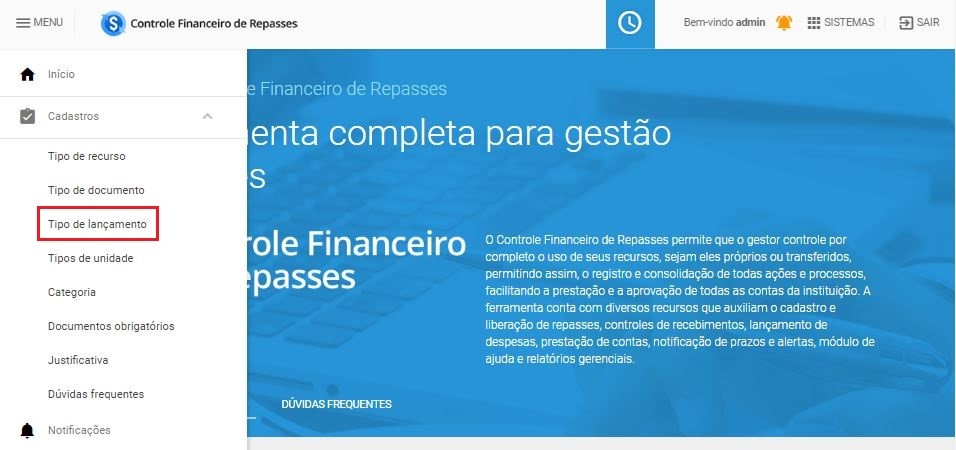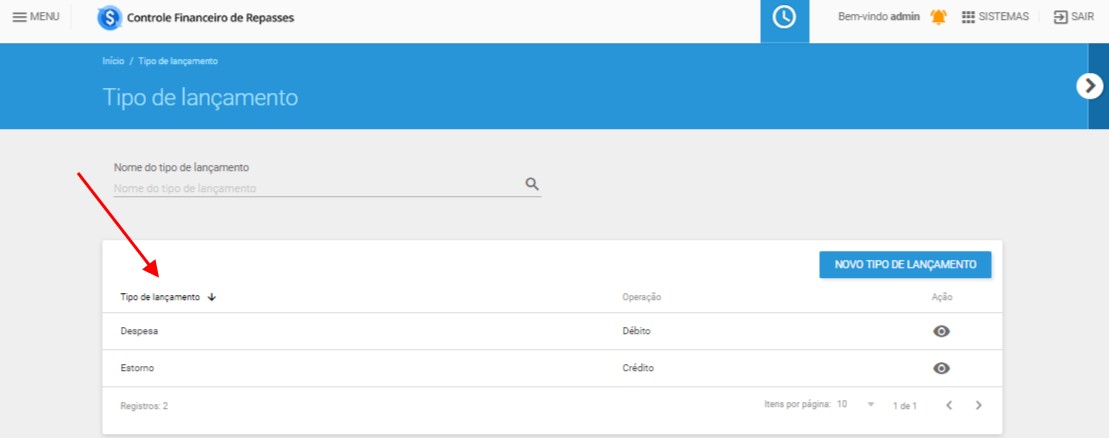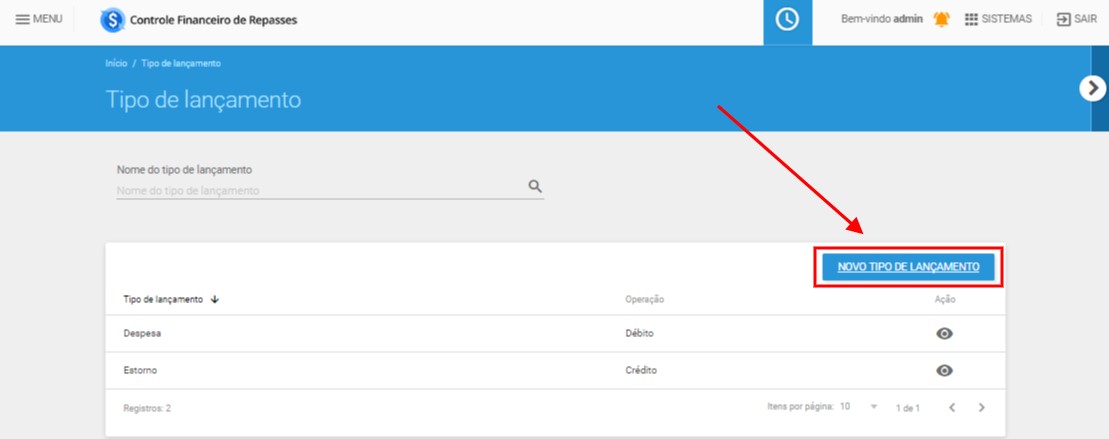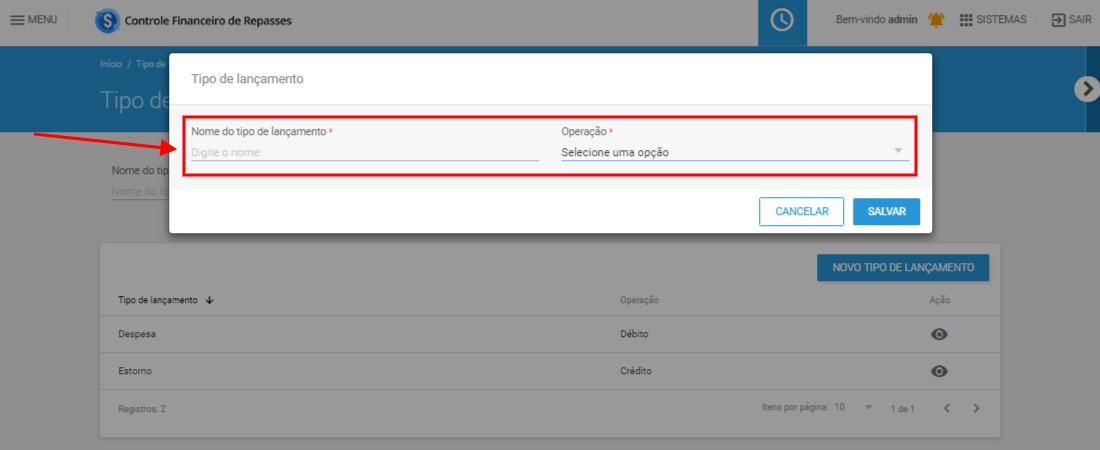Visão SME: Tipo de lançamento: mudanças entre as edições
Sem resumo de edição |
Sem resumo de edição |
||
| Linha 1: | Linha 1: | ||
A funcionalidade | A funcionalidade '''Tipo de lançamento''' parametriza se o item a ser cadastrado no lançamento de despesa pela escola será um débito (gasto) ou um crédito (receita). | ||
Para realizar essa ação, acesse em '''[[Visão_DRE:_Tela_Inicial#Menu|Menu]]''' > '''[[Visão_SME:_Cadastros|Cadastros]]''' > '''Tipo de lançamento''': | Para realizar essa ação, acesse em '''[[Visão_DRE:_Tela_Inicial#Menu|Menu]]''' > '''[[Visão_SME:_Cadastros|Cadastros]]''' > '''Tipo de lançamento''': | ||
| Linha 7: | Linha 7: | ||
Aparecerá, na parte inferior da página, os tipos de lançamentos já cadastrados: | |||
| Linha 13: | Linha 13: | ||
Utilize | Utilize a opção '''Visualizar''', representado pelo ícone [[Arquivo:Visualiza.png]], para visualizar um tipo de recurso. | ||
Utilize | Utilize a opção '''Editar''', representado pelo ícone [[Arquivo:Editar.png]], para editar um tipo de recurso. | ||
Utilize | Utilize a opção '''Excluir''', representado pelo ícone [[Arquivo: Excluir.png]], para excluir um tipo de recurso. | ||
| Linha 23: | Linha 23: | ||
Para criar um novo tipo de lançamento, clique na opção Novo tipo de lançamento, presente na parte superior direita da página: | Para criar um novo tipo de lançamento, clique na opção '''"Novo tipo de lançamento"''', presente na parte superior direita da página: | ||
| Linha 29: | Linha 29: | ||
Preencha todos os campos e clique em '''"Salvar"''', presente na parte inferior direita da janela: | |||
| Linha 36: | Linha 36: | ||
'''Importante''' | |||
Os tipos de lançamento com nome Despesa e Estorno não podem ser editados ou excluídos, por | Os tipos de lançamento com nome Despesa e Estorno não podem ser editados ou excluídos, por esta razão os ícones de exclusão e edição não aparecem para esses registros. | ||
Edição das 17h16min de 30 de maio de 2017
A funcionalidade Tipo de lançamento parametriza se o item a ser cadastrado no lançamento de despesa pela escola será um débito (gasto) ou um crédito (receita).
Para realizar essa ação, acesse em Menu > Cadastros > Tipo de lançamento:
Aparecerá, na parte inferior da página, os tipos de lançamentos já cadastrados:
Utilize a opção Visualizar, representado pelo ícone ![]() , para visualizar um tipo de recurso.
, para visualizar um tipo de recurso.
Utilize a opção Editar, representado pelo ícone ![]() , para editar um tipo de recurso.
, para editar um tipo de recurso.
Utilize a opção Excluir, representado pelo ícone ![]() , para excluir um tipo de recurso.
, para excluir um tipo de recurso.
Para criar um novo tipo de lançamento, clique na opção "Novo tipo de lançamento", presente na parte superior direita da página:
Preencha todos os campos e clique em "Salvar", presente na parte inferior direita da janela:
Importante Os tipos de lançamento com nome Despesa e Estorno não podem ser editados ou excluídos, por esta razão os ícones de exclusão e edição não aparecem para esses registros.